De terugverdientijdmethode in Excel
Samenvatting
De terugverdientijd wordt vaak gehanteerd als een indicator van risico: hoe langer de terugverdientijd, hoe meer risico. In dit artikel wordt deze methode onder de loep genomen en nader uitgelegd aan de hand van voorbeelden en werkbladen. In dit kader staan de functies INDEX en AANTAL.ALS van Excel centraal. Met behulp van een stappenplan maakt u kennis met deze functies.
Wat houdt de terugverdienmethode in?
De terugverdientijd van een investering geeft aan hoe lang het duurt voordat de cumulatieve kasinstromen van de investering groter zijn dan de cumulatieve kasuitstromen die met de investering gepaard gaan. Het is een methode van investeringsbeoordeling die uitgaat van de liquiditeit van investeringen: het project met de kortste terugverdientijd (en dat dus het meest liquide is) wordt bij deze methode als beste beoordeeld.
Een andere manier om de terugverdientijd te omschrijven, is als het moment waarop de cumulatieve kasstromen groter dan nul worden (zie ook de onderstaande grafiek, ergens tussen jaar 2 en jaar 3).
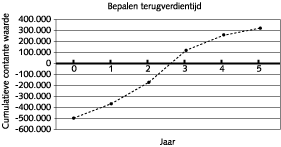
Bij de berekening van de terugverdientijd wordt de veronderstelling gemaakt dat de inkomsten en uitgaven binnen een jaar gelijkmatig verlopen. Daarom kan de terugverdientijd worden berekend door te extrapoleren tussen het laatste jaar met een negatieve cumulatieve kasstroom (in het voorbeeld jaar 2) en het eerste jaar met een positieve cumulatieve kasstroom (jaar 3). De grafiek toont dat de terugverdientijd voor de betreffende investering iets groter is dan 2,5 jaar.
Als de cumulatieve kasinstromen kleiner zijn dan de cumulatieve kasuitstromen, betekent dit dat de investering zichzelf nooit zal terugverdienen en dus niet rendabel is. De netto contante waarde van de investering is dan kleiner dan nul, en de terugverdientijd kan niet worden berekend. Voor investeringen met een netto contante waarde groter dan nul kan de terugverdientijd wel worden berekend.
De belangrijkste tekortkoming van de terugverdientijdmethode is dat er geen rekening wordt gehouden met de rentabiliteit van investeringen. De terugverdientijd zegt op zichzelf niets over het feit hoe rendabel een investering is, hij geeft alleen aan hoe snel de uitgaven voor een investering zijn terugverdiend (ofwel hoe snel een negatief cumulatief kassaldo omslaat in een positief kassaldo). De methode houdt geen rekening met de omvang van inkomsten die daarna (na de terugverdientijd) nog binnenkomen.
De terugverdientijd wordt vaak gehanteerd als een indicator van risico: hoe langer de terugverdientijd, hoe meer risico. Kasstromen zijn immers vaak moeilijk te voorspellen, en hoe verder weg in de toekomst de voorspelde kasstroom, des te onzekerder die voorspelling is. Een korte terugverdientijd geeft dan iets meer zekerheid dat de investering zich ook daadwerkelijk terugverdient.
De primaire methode voor het beoordelen van investeringen blijft de netto contante waarde of het interne rendement van een investeringsvoorstel. De terugverdientijd kan echter een nuttige aanvulling zijn op deze twee methoden als indicator van risico. Indien de berekende terugverdientijd kleiner is dan een door de organisatie gehanteerde normwaarde, is de betreffende investering voor de organisatie acceptabel.
De berekening van de terugverdientijd wordt in de werkbladen Uitleg financiële functies INDEX en AANTAL.ALS uitgevoerd met de gedisconteerde kasstromen om rekening te houden met de tijdwaarde van geld. We spreken voortaan over de cumulatieve contante waarde van de kasstromen in plaats van over de cumulatieve kasstromen. In de praktijk wordt de terugverdientijd nog vaak berekend zonder de kasstromen te disconteren. Dit is echter minder juist omdat die geen rekening houdt met de tijdwaarde van geld.
De functies INDEX en AANTAL.ALS van Excel
Bij het berekenen van de terugverdientijd gebruiken we in de werkbladen Uitleg financiële functies INDEX en AANTAL.ALS twee functies van Excel: de functie INDEX en de functie AANTAL.ALS. We gebruiken twee voorbeelden en een bijbehorend stappenplan om het gebruik en de werking van deze twee functies uit te leggen.
Het caravanverhuurbedrijf Pack And Go verhuurt vier soorten caravans. Afhankelijk van het type caravan en de maand zijn de verhuurprijzen per dag in een Excel-tabel opgesteld. Wij willen met behulp van een formule de huurprijs per dag weergeven als de maand en het type caravan bekend zijn. De gegevens vindt u op het werkblad Index1 uit de werkbladen Uitleg financiële functies INDEX en AANTAL.ALS.
Stap 1. Open dit bestand.
Hiervoor gebruiken we de volgende functie:
=INDEX(matrix; rij_getal; kolom_getal)
Deze functie zoekt in het opgegeven bereik (matrix) naar het getal dat zich bevindt op het snijpunt van een bepaalde rij (rij_getal) en een bepaalde kolom (kolom_getal). Het argument kolom_getal is optioneel. Laat u dit argument leeg, dan zal Excel zich beperken tot zoeken in de eerste kolom.
Om de formule te maken, moet u de volgende stappen uitvoeren.
Stap 2. Selecteer cel B8 en kies Invoegen – Functies.
Stap 3. Kies voor de categorie Zoeken en verwijzen.
Stap 4. Kies de functie Index. Het volgende venster verschijnt:
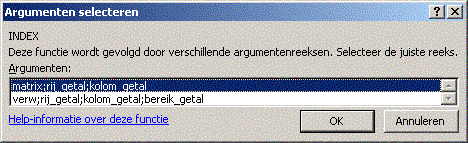
Zoals u hier ziet, heeft de functie INDEX twee varianten. De eerste variant wordt gebruikt als u gegevens in één tabel moet opzoeken, de tweede variant kunt u gebruiken als de gegevens in verschillende tabellen moeten worden opgezocht.
Stap 5. Kies de eerste variant van deze functie en klik op OK.
Stap 6. Vul de argumenten als volgt in:
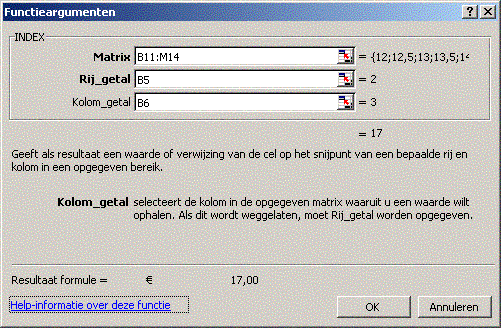
Alleen de prijsgegevens zijn geselecteerd (B11:M14) en niet de kolomkoppen en/of de rijnamen van de tabel. De functie INDEX zoekt de cel op die op de zoveelste rij (rij_getal, in het voorbeeld rij 2) en de zoveelste kolom (kolom_getal, in het voorbeeld kolom 1) in de matrix zit.
Stap 7. Klik op OK.
Stap 8. Verander eventueel het categorie-nr of het maand-nr en kijk wat er gebeurt met het resultaat.
Opmerking: Omdat de functie INDEX een getal verwacht voor de argumenten rij_getal en kolom_getal, is er zowel bij categorie als bij maand een getal ingevoerd. Veel netter is natuurlijk om het bestand te veranderen, zodat in cel B5 een categorie kan worden gekozen en in cel B6 een maand. Dit kunnen we als volgt realiseren.
Stap 9. Selecteer cel B5 en verander via het menu Data – Valideren de instellingen zoals in het voorbeeld:
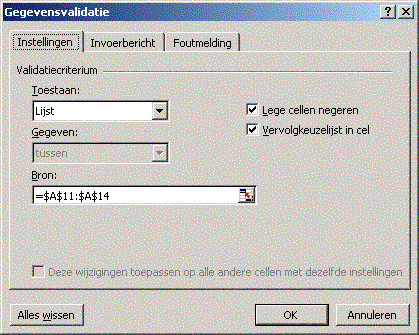
Stap 10. Klik op OK. U kunt vanaf nu alleen een waarde uit een lijst kiezen in cel B5.
Stap 11. Selecteer nu cel B6 en zorg met behulp van Data – Valideren dat u hier alleen een maand (jan t/m dec) kunt kiezen.
Stap 12. Kies nu in cel B5 voor Cat 1.
Stap 13. Kies in cel B6 voor de maand Mrt.
Zoals u ziet, geeft nu de functie INDEX een foutmelding. Met behulp van de functie VERGELIJKEN lost u dit probleem op. Deze functie geeft het volgordenummer van een waarde aan, uit een reeks met waarden.
Stap 14. Selecteer cel C5 en kies de optie Invoegen – Functie.
Stap 15. Kies de categorie Zoeken en verwijzen en kies de functie VERGELIJKEN.
Stap 16. Vul de argumenten als volgt in:
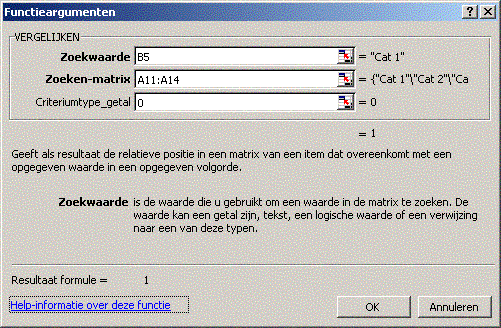
Klik op OK. Zoals u ziet, is categorie 1 de eerste in de reeks met categorieën.
Stap 17. Gebruik de functie VERGELIJKEN om in cel C6 om ook de positie van de maand te vinden. De formule in cel C6 ziet er als volgt uit:
=VERGELIJKEN(B6;B10:M10;0)
Stap 18. Verander nu de functie Index uit cel B8 als volgt: =INDEX(B11:M14;C5;C6).
Stap 19. Verander eventueel de opmaak van de cellen C5 en C6 (gebruik bijvoorbeeld witte letters) zodat deze cellen niet zichtbaar zijn op het werkblad.
Een ander voorbeeld.
Uit een investeringsanalyse is de volgende tabel met gecumuleerde kasstromen na discontering (ofwel de cumulatieve contante waarden) voortgekomen (de gegevens zijn in de werkbladen Uitleg financiële functies INDEX en AANTAL.ALS te vinden:
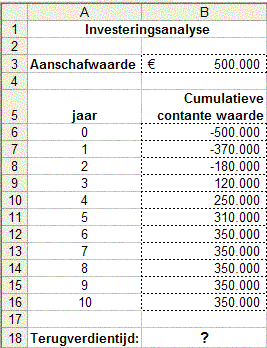
De terugverdientijd (TVT) berekenen we als volgt: we zoeken het eerste jaar waarin de cumulatieve contante waarde positief is geworden (in het voorbeeld jaar 3). Vervolgens gaan we door extrapolatie tussen het eerste jaar met een positieve cumulatieve contante waarde (jaar 3) en de laatste jaar met een negatieve cumulatieve contante waarde (jaar 2) zoeken naar de tijdwaarde waar de NCW ongeveer gelijk is aan 0. De formule daarvoor ziet er als volgt uit:
TVT = J - CCW(j)/[ CCW(j) - CCW(j-1) ]
Hierbij geldt:
J = het eerste jaar met positieve kasstroom
CCW(j) = de cumulatieve contante waarde van het eerste jaar dat deze positief is
CCW(j-1) = de cumulatieve contante waarde van het laatste jaar dat deze negatief is
In grafiekvorm ziet dit er als volgt uit:
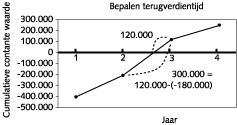
In dit voorbeeld geldt:
J = jaar 3
CCW(j) = 120.000
CCW(j-1) = -180.000
De terugverdientijd (in jaren) is dan gelijk aan:
| TVT | = | J | - | CCW(j) | / | [ | CCW(j) | - | CCW(j-1) | ] |
| = | 3 | - | 120.000 | / | [ | 120.000 | - | (-180.000) | ] | |
| = | 3 | - | 120.000 | / | [ | 300.000 | ] | |||
| = | 3 | - | 0,4 | |||||||
| = | 2,6 |
Om de berekening van de terugverdientijd in Excel te kunnen uitvoeren, maken we gebruik van de Excel-functies INDEX en AANTAL.ALS.
De werking van de functie AANTAL.ALS
Deze functie wordt gebruikt om het eerste jaar met een positieve kasstroom (=J) te zoeken en ziet er als volgt uit:
=AANTAL.ALS(bereik; criterium)
Deze functie zoekt in het bereik de gegevens die aan het opgegeven criterium voldoen, en telt hun aantal op. De functie telt hier het aantal jaren met een negatieve kasstroom, in formulevorm:
=AANTAL.ALS(B6:B16;"<=0")
Dit geeft een 3 als resultaat: er zijn in het bereik B6:B16 drie negatieve getallen. Omdat de eerste kasstroom niet in jaar 1, maar in jaar nul valt, weet u nu dat vanaf jaar 3 sprake is van positieve cumulatieve kasstromen. Merk op dat het criterium (<=0) tussen dubbele aanhalingstekens geplaatst moet worden.
De werking van de functie INDEX
U weet nu dat in jaar 3 de eerste positieve cumulatieve kasstroom valt, u kunt dat gegeven gebruiken om de cumulatieve kasstroom van jaar 3 [CCW(j)] en de cumulatieve kasstroom van jaar 2 [CCW(j-1)] te bepalen. Daartoe gebruiken we de functie INDEX.
In het voorbeeld gebruikt u de formule als volgt:
=INDEX(B6:B16;4) = 120.000 (de 4e rij in tabel B6:B16)
=INDEX(B6:B16;3) = -180.000 (de 3e rij in tabel B6:B16)
Merk op dat het argument kolom_getal hier is weggelaten. Het argument matrix bevat in dit geval maar één kolom.
De eerste rij van tabel B6:B16 heeft betrekking op jaar nul (het jaar van de investering). Om de waarde van jaar 3 respectievelijk jaar 2 te krijgen moet u op de vierde rij respectievelijk de derde rij zoeken. U moet dus voor het argument rij_getal een 1 optellen bij het jaar dat u zoekt.
Voor het berekenen van de terugverdientijd als u nog niet weet in welk jaar de eerste positieve cumulatieve kasstroom valt, maakt u gebruik van een combinatie van de functies INDEX en AANTAL.ALS. Voor het argument rij_getal voert u dan geen vast getal in, maar gebruikt u de functie AANTAL.ALS. Dit ziet er als volgt uit:
J = INDEX(A6:A16;AANTAL.ALS(B6:B16;"<=0")+1)
CCW(j) = INDEX(B6:B16;AANTAL.ALS(B6:B16;"<=0")+1)
CCW(j-1) = INDEX(B6:B16;AANTAL.ALS(B6:B16;"<=0"))
De uiteindelijke formule voor het berekenen van de terugverdientijd ziet er dan in zijn geheel als volgt uit:
=INDEX(A6:A16; AANTAL.ALS(B6:B16; "<=0")+1)-INDEX(B6:B16; AANTAL.ALS(B6:B16; "<=0")+1)/(INDEX(B6:B16; AANTAL.ALS(B6:B16; "<=0")+1)-INDEX(B6:B16; AANTAL.ALS(B6:B16; "<=0")))
Deze formule geeft een foutmelding als de totale cumulatieve kasstroom negatief of 0 is. Er kan immers geen terugverdientijd worden berekend als de netto contante waarde van de investering kleiner is dan of gelijk is aan nul. Wilt u geen foutmelding in uw Excel-modellen weergeven, gebruik dan de functies ALS en ISFOUT om deze foutmeldingen af te vangen.
Met de functie ISFOUT kunt u testen of de gemaakte formule een foutmelding oplevert. Met de functie ALS kunt u vervolgens aangeven wat er in dat geval moet gebeuren.
De uiteindelijke formule zal er als volgt uitzien:
=ALS ( ISFOUT (berekening);"NCW<0";berekening), waar berekening staat voor de lange formule van hierboven. Zijn alle kasstromen negatief, dan zal in cel B18 de melding NCW<0 verschijnen.
Tip Snelle aanpassing
Om deze aanpassing snel te kunnen maken, kunt u eerst de reeds gemaakte formule selecteren in de formulebalk en kopiëren (let op: zonder het =-teken en niet in het werkblad maar in de formulebalk selecteren). Daarna typt u (na het =-teken) het volgende:
ALS(ISFOUT(
Aan het eind van de formule typt u een ) gevolgd door een puntkomma en tussen dubbele aanhalingstekens "" de gewenste foutmelding. Daarna typt u nog een puntkomma en vervolgens plakt u de gekopieerde formule. Als laatste typt u nog een ) en sluit u af met Enter.
Conclusie
De primaire methode voor het beoordelen van investeringen blijft de netto contante waarde of het interne rendement van een investeringsvoorstel. De terugverdientijd kan echter een nuttige aanvulling zijn op deze twee methoden als indicator van risico. In de praktijk wordt de terugverdientijd nog vaak berekend zonder de kasstromen te disconteren. Dit is niet volledig correct omdat die geen rekening houdt met de tijdwaarde van geld. Bij de berekening van de terugverdientijd gebruikt u in de werkbladen twee functies van Excel, namelijk de functie INDEX en de functie AANTAL.ALS. Deze functies maken het u gemakkelijker om de investeringen te beoordelen.
Direct aan de slag met Investeringsselecties: werkbladen in Excel!
Artikel als PDF downloaden
Vul hieronder uw e-mailadres in om de PDF-versie van dit artikel te ontvangen:
Personeelsmanagement

Heeft u ook een verantwoordelijkheid in personeelsmanagement? Kijk dan ook op HR Praktijk voor zekerheid over wetten en regels!
